So ändern Sie die Schriftgröße der Tkinter-Etiketten
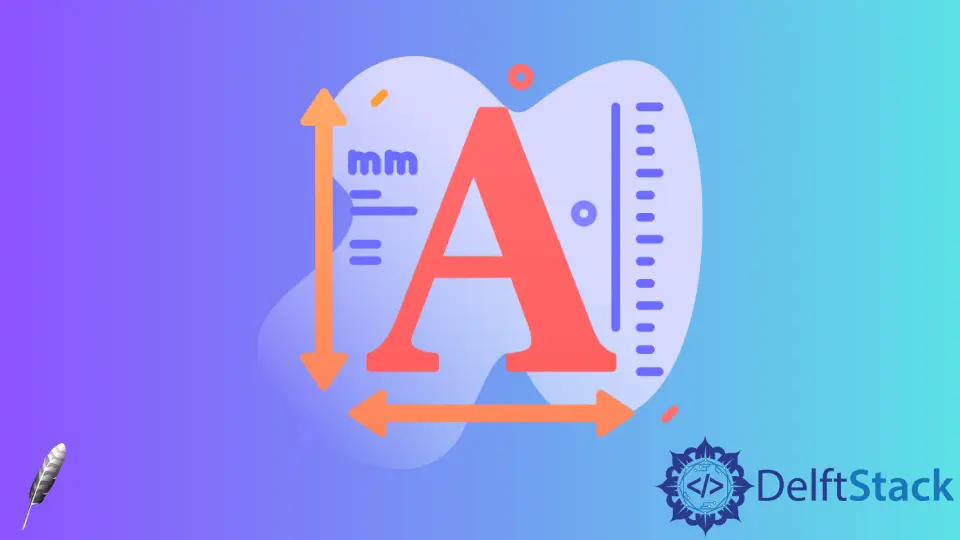
Dieses Tutorial zeigt, wie Sie die Schriftgröße von Tkinter label ändern können. Wir erstellen zwei Schaltflächen Increase und Decrease, um die Schriftgröße der Tkinter-Etiketten zu erhöhen/verringern.
Ändern der Schriftgröße von Tkinter Label

import tkinter as tk
import tkinter.font as tkFont
app = tk.Tk()
fontStyle = tkFont.Font(family="Lucida Grande", size=20)
labelExample = tk.Label(app, text="20", font=fontStyle)
def increase_label_font():
fontsize = fontStyle["size"]
labelExample["text"] = fontsize + 2
fontStyle.configure(size=fontsize + 2)
def decrease_label_font():
fontsize = fontStyle["size"]
labelExample["text"] = fontsize - 2
fontStyle.configure(size=fontsize - 2)
buttonExample1 = tk.Button(app, text="Increase", width=30, command=increase_label_font)
buttonExample2 = tk.Button(app, text="Decrease", width=30, command=decrease_label_font)
buttonExample1.pack(side=tk.LEFT)
buttonExample2.pack(side=tk.LEFT)
labelExample.pack(side=tk.RIGHT)
app.mainloop()
fontStyle = tkFont.Font(family="Lucida Grande", size=20)
Wir geben die Schriftart als Schriftfamilie Lucida Grande mit der Größe 20 an und weisen ihr die Schriftart des Labels labelExample zu.
def increase_label_font():
fontsize = fontStyle["size"]
labelExample["text"] = fontsize + 2
fontStyle.configure(size=fontsize + 2)
Die Schriftgröße wird mit der Methode tkinter.font.configure() aktualisiert. Das Widget, das diese spezielle Schriftart verwendet, wird automatisch aktualisiert, wie Sie an der Gif-Animation sehen konnten.
labelExample["text"] = fontsize + 2
Wir aktualisieren auch den Labeltext, damit er mit der Schriftgröße übereinstimmt, um die Animation intuitiver zu gestalten.
Ändern der Tkinter Label Schriftfamilie
Wir werden auch einführen, wie Sie die Schriftfamilie der Tkinter-Etiketten ändern können, indem Sie auf den Button klicken.

import tkinter as tk
import tkinter.font as tkFont
app = tk.Tk()
fontfamilylist = list(tkFont.families())
fontindex = 0
fontStyle = tkFont.Font(family=fontfamilylist[fontindex])
labelExample = tk.Label(app, text=fontfamilylist[fontindex], font=fontStyle)
def increase_label_font():
global fontindex
fontindex = fontindex + 1
labelExample.configure(
font=fontfamilylist[fontindex], text=fontfamilylist[fontindex]
)
buttonExample1 = tk.Button(
app, text="Change Font", width=30, command=increase_label_font
)
buttonExample1.pack(side=tk.LEFT)
labelExample.pack(side=tk.RIGHT)
app.mainloop()
fontfamilylist = list(tkFont.families())
Es erhält die Liste der verfügbaren Tkinter-Schriftfamilien.
labelExample.configure(font=fontfamilylist[fontindex], text=fontfamilylist[fontindex])
Die Schriftart-Eigenschaft von labelExample wird auf die nächste Schriftart in der Liste font.families wechseln, und der Label-Text wird ebenfalls auf den Schriftart-Namen aktualisiert.
Founder of DelftStack.com. Jinku has worked in the robotics and automotive industries for over 8 years. He sharpened his coding skills when he needed to do the automatic testing, data collection from remote servers and report creation from the endurance test. He is from an electrical/electronics engineering background but has expanded his interest to embedded electronics, embedded programming and front-/back-end programming.
LinkedIn FacebookVerwandter Artikel - Tkinter Label
- Wie man Tkinter Widgets versteckt, wiederherstellt und löscht
- So ändern Sie den Tkinter-Labeltext
- Wie Sie den Text des Tkinter-Etiketts erhalten
- Wie man den Rand des Tkinter-Label-Widgets festlegt
